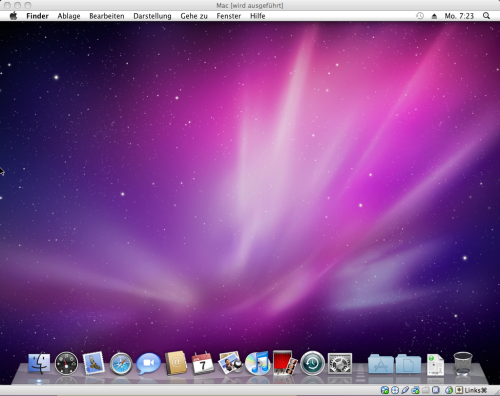
Das Betriebssystem aus dem Hause Apple zu Virtualisieren ist keine leichte Aufgabe. Seit VirtualBox 3.2.0 gibt es eine experimentelle Unterstützung für Mac OS X Server. Das hält einen aber nicht davon ob, das normale Mac OS X Snow Leopard zu installieren.
Anmerkung
Rechtlich durch die Eula von Apple ist
a) nur das Virtualisieren von Mac OS X Server und
b) nur auf Apple-Hardware Mac OS X
zulässig.
In wie fern das nun in Deutschland rechtlich greift ist ein anderes Thema (Stichwort: Eula wird erst beim Setup und nicht vor dem Kauf einsehbar.)
Voraussetzungen
– Apple Mac OS X Snow Leopard DVD (Retail oder beim Gerät beigelegte Version) (Retail empfohlen, da hier mehr Treiber integriert sind)
– Apple Mac Computer (empfohlen) / PC
– VirtualBox 3.2.x (je neuer, desto besser)
– EmpireEFI (für Variante 2 und 3)
Andere Hardware funktioniert möglicherweise oder auch nicht. Bei meinen Tests war das Setup nur erfolgreich auf meinem MacBook Pro. Weder auf einem Intel Core2Duo Notebook noch auf meinem PC war es möglich Mac OS X unter VirtualBox erfolgreich zu installieren. Daran hat auch keine wie auch immer geartete EFI-BootDVD etwas geändert.
Update 11.06.2010
Am einfachsten und erfolgreichsten ist das Setup mit Apple-Hardware. Hier läuft Mac OS X am besten (Performance, Neustart, Herunterfahren, …). Mit EmpireEFI ergeben sich allerdings noch weitere Möglichkeiten, eine auf einem Mac erstellte virtuelle Maschine auf einen PC zu verschieben und dort zum Laufen zu bringen oder gar mit Hilfe einer Retail-DVD ein vollständiges Setup in VirtualBox auf PC-Hardware durchzuführen. Möglicherweise funktioniert ein Setup ohne VirtualBox, direkt auf PC-Hardware. Dieses habe ich nicht getestet. Hierbei stellen wohl fehlende Treiber die größte Hürde dar.
Variante 1: Setup in VirtualBox auf Apple-Hardware
Bei dieser Variante wird keine Modifikation der Installation benötigt. D.h. einfach von der Original-DVD bzw. ein Image davon Booten und Installieren.
In VirtualBox eine neue virtuelle Maschine mit dem Assistenten erstellen. Anschließend das Gastbetriebssystem von Mac OS X Server auf Mac OS X Server (64 bit) umtellen.
Danach die virtuelle Maschine starten und von der Original-DVD oder einem ISO-Image installieren.
Hinweis: Ich hatte von der DVD zuerst ein DMG-Image erstellt und dann als ISO-Image konvertiert. Dieses lief dann aber nicht (Fehlermeldung: “still waiting for root device”). Erst ein mit Burn erstelltes ISO-Image funktionierte problemlos.
Im Forum findet sich ein Treiber für die Soundkarte:
Mac OS X guest sound support driver
Installieren, Durchstarten, Fertig.
Variante 2: Setup in VirtualBox auf Apple-Hardware und verschieben der VM auf einen PC
Bei dieser Variante wird wie unter Variante 1 beschrieben die virtuelle Maschine installiert und anschließend auf einen PC kopiert (das Kopieren der virtuellen Festplatte reicht aus).
In VirtualBox eine neue virtuelle Maschine mit dem Assistenten erstellen. Auf das Erstellen einer neuen virtuellen Festplatte kann verzichtet werden. Stattdessen die kopierte virtuelle Festplatte verwenden.
Anschließend das Gastbetriebssystem von Mac OS X Server auf Mac OS X Server (64 bit) umtellen und EFI deaktivieren.
Dann das EmpireEFI-ISO-Image mounten und die virtuelle Maschine starten.
Beim Bootscreen von EmpireEFI die Festplatte auswählen von der gestartet werden soll und ENTER drücken. Sobald Mac OS X gestartet ist, das Image von EmpireEFI öffnen, in den Ordner Post-Installation wechseln und MyHack installieren. Nun ist keine Boot-DVD mehr notwendig um Mac OS X starten zu können.
Auf diese Art und Weise kann eine Mac OS X Version die einem Apple-Computer beigelegt ist, auch auf PC-Hardware verwendet werden.
Variante 3: Setup in VirtualBox auf PC-Hardware
Diese Variante ist vom vorgehen her nahezu identisch mit Variante 2. Nur das hier ein vollständiges Setup durchgeführt wird.
Wichtig: Hierfür wird eine Retail-Version von Mac OS X benötigt!
In VirtualBox eine neue virtuelle Maschine mit dem Assistenten erstellen. Anschließend das Gastbetriebssystem von Mac OS X Server auf Mac OS X Server (64 bit) umtellen und EFI deaktivieren.
Von dem EmpireEFI-ISO-Image booten.
Das EmpireEFI-ISO-Image durch die Mac OS X DVD bzw. ISO-Image ersetzen und mit der Taste F5 aktualisieren.
Das Mac OS X Installations-Medium auswählen und ENTER drücken.
Nachdem Mac OS X installiert ist wieder von dem EmpireEFI-ISO-Image booten und die Festplatte, von der gestartet werden soll auswählen und mit ENTER bestätigen.
Sobald Mac OS X gestartet ist, das Image von EmpireEFI öffnen, in den Ordner Post-Installation wechseln und MyHack installieren. Nun ist keine Boot-DVD mehr notwendig um Mac OS X starten zu können.
Im Forum findet sich ein Treiber für die Soundkarte:
Mac OS X guest sound support driver
Installieren, Durchstarten, Fertig.
Anmerkungen zu Variante 2 und 3: Bei meinem Schnelltest fiel auf, das Über diesen Mac nicht funktioniert. Wenn man die Version von Mac OS X auslesen möchte, kann man einen Terminal öffnen und den Befehl sw_vers eingeben. Ferner klappt Neustart und Herunterfahren nicht. Die virtuelle Maschine hängt bei MACH Kernel Reboot oder CPU halt.
Fazit
Prinzipiell scheint erstmal fast alles zu funktionieren. Die Performance ist noch nicht wirklich gut und manchmal hängt der Mauszeiger. Abhilfe schafft hier das Verwenden der Bildschirmfreigabe und dann mittels VNC zu arbeiten. Das Arbeiten mittels RDP von VirtualBox ist auch eine Möglichkeit, allerdings weniger Performant in dieser Situation. Die Bildschirmauflösung beträgt leider nur 1024×768 Pixel. Als Spielwiese reicht das soweit schonmal für’s Erste. Es fehlen derzeit noch die Gast-Erweiterungen seitens VirtualBox für Mac OS X, allerdings scheint das fast keine negativen Auswirkungen zu haben. Bleibt abzuwarten, was sich hier noch tut.

Verheiratet, Vater von zwei Kindern, eines an der Hand, eines im Herzen. Schon immer Technik-Freund, seit 2001 in der IT tätig und seit über 10 Jahren begeisterter Blogger. Mit meiner Firma IT-Service Weber kümmern wir uns um alle IT-Belange von gewerblichen Kunden und unterstützen zusätzlich sowohl Partner als auch Kollegen.
 XING
XING











Ich habe Variante 3 ausprobiert und bekomme ein “still waiting for root device” nachdem ich auf Enter geklickt habe und es einige Sachen geladen hat. Ab der Fehlermeldung geht es nicht mehr weiter.
Jemand ein Tipp an was das liegen kann?
Ist mir bislang nicht begegnet. Wie sieht denn dein Host-System aus (HW/SW)?
Hardware ist ein Lenovo Thikpad T500, Intel Core 2 Duo, 4 GB RAM, ATI Radeon HD 3650.
Software: Windows 7 64bit Professional, VirtualBox 3.2.12, EFI v1085, Mac OS X 10.6
Intel VT ist im Bios aktiviert?
Ja, das ist aktiviert.
SATA ist auf AHCI eingestellt. 3D-Beschleunigung aktiviert.
Was hast du denn für eine MAC OS X DVD/ISO? Es sollte am besten eine, ich nenn es mal, eine OEM/Retail-Version sein, die nicht an ein spezielles MAC-Modell gebunden ist.
Ich hab eine Retail Install DVD und eine Upgrade DVD. Die habe ich von einem Freund bekommen, daher kann ich nicht sagen ob die bei einem MAC dabei waren oder nicht.
Hm, also die Retail sollte eigentlich gehen. Aber es gibt halt keine Garantie, Mac OS X wird halt auf PC-Hardware nicht supported. Das macht das Ganze halt immer zu einem Glücksspiel.
Ich hab jetzt das DVD-Laufwerk auch auf ICH6 umgestellt. Jetzt geht es.
Vielen, vielen Dank dir für die Mühe.
Good to know & wieder was dazu gelernt.
Hallo versuche auch gerade das ganze in einer VBox zu installieren, allerdings bekomme ich keine Platte vom MacOSX zum installieren angezeigt?
“ATA device failed”
Was mache ich falsch?
Auf welcher Hardware und auf welchem Betriebssystem läuft dein VirtualBox? Hast du als Gast-Betriebssystem “Mac OS X Server (64-bit)” konfiguriert? Welche Version von Mac OS X möchtest du installieren? Wie ist denn die Gast-Festplatte konfiguriert (sollte SATA-AHCI sein)?
Danke habe gerade mal auf SATA umgestellt jetzt geht es, aber da du mir so schnell geantwortet hast, direkt noch eine Frage.
Wenn ich das ganze nachher unter XP in einer VBox laufen lassen möchte muss ich da noch etwas besonderes beachten?
Da die direkte Installation in der VBox unter XP bei mir schon beim einlesen der MacOSX DVD scheiterte!
Vielen Dank!
Kleine Ursache mit großer Wirkung 😉 D.h. du möchtest die VM dann umziehen? Das wird evtl. schon an der CPU scheitern, da VirtualBox die CPU nur zum Gast “durchreicht” und nicht emuliert. Das direkte starten von der Mac OS X CD/ISO unter einem Windows-Host funktioniert sowieso nicht. Da ist der Umweg über EmpireEFI o.ä. notwendig.